Synchronisation de Google Agenda avec votre bureau Linux
Google Agenda est reconnu comme l’une des solutions de calendrier en ligne les plus performantes. Il s’adapte à diverses plateformes, offre une grande fiabilité et propose un large éventail de fonctionnalités. Malgré son succès, Google n’a pas simplifié la synchronisation de Google Agenda avec les environnements de bureau Linux.
Synchronisation via Thunderbird
Pour accéder à votre Google Agenda et à vos listes de tâches sur votre bureau Linux, une méthode efficace consiste à utiliser Thunderbird, un client de messagerie open-source très apprécié, comme un outil d’organisation. Bien que Thunderbird soit souvent inclus par défaut dans de nombreuses distributions Linux, ce n’est pas toujours le cas. Pour utiliser le module Lightning, il est nécessaire d’ouvrir un terminal et d’installer Thunderbird.
Installation de Thunderbird
| Ubuntu |
sudo apt install thunderbird |
| Debian |
sudo apt-get install thunderbird |
| Arch Linux |
sudo pacman -S thunderbird |
| Fedora |
sudo dnf install thunderbird |
| OpenSUSE |
sudo zypper install thunderbird |
Autres distributions Linux
Étant donné la popularité de Thunderbird sur Linux, il est fort probable qu’un paquet d’installation soit disponible pour votre distribution. Vous pouvez installer Thunderbird en utilisant Gnome Software ou votre gestionnaire de paquets via le terminal, en recherchant simplement « Thunderbird ».
Si, pour une raison quelconque, le programme n’est pas trouvable, vous pouvez le télécharger depuis le site officiel.
Installation des Modules Complémentaires Lightning et Fournisseur Google Agenda
Après l’installation de Thunderbird, il est impératif d’installer le module complémentaire Lightning. Sans ce plugin, Thunderbird ne peut pas interagir avec les services Google ni récupérer les données de votre calendrier. Pour ce faire, copiez le lien du module complémentaire dans un e-mail, envoyez-le à vous-même, puis cliquez dessus directement depuis Thunderbird afin de l’installer.
Ensuite, vous devez également installer le module complémentaire Fournisseur pour Google Agenda.
Si la méthode via les liens ne fonctionne pas, vous pouvez aller dans le menu de Thunderbird, cliquer sur « modules complémentaires », puis « obtenir de nouveaux modules complémentaires ». Utilisez la barre de recherche pour localiser et installer Lightning et le module Fournisseur. Redémarrez Thunderbird après l’installation de ces deux plugins.
Note: Il peut être nécessaire de cliquer sur « tout voir » dans la boutique des modules complémentaires pour accéder à la barre de recherche.
Pour synchroniser Lightning avec Google Agenda, redémarrez Thunderbird. Au redémarrage, une fenêtre de connexion Google apparaîtra. Saisissez vos identifiants et autorisez Thunderbird à accéder à votre compte Google.
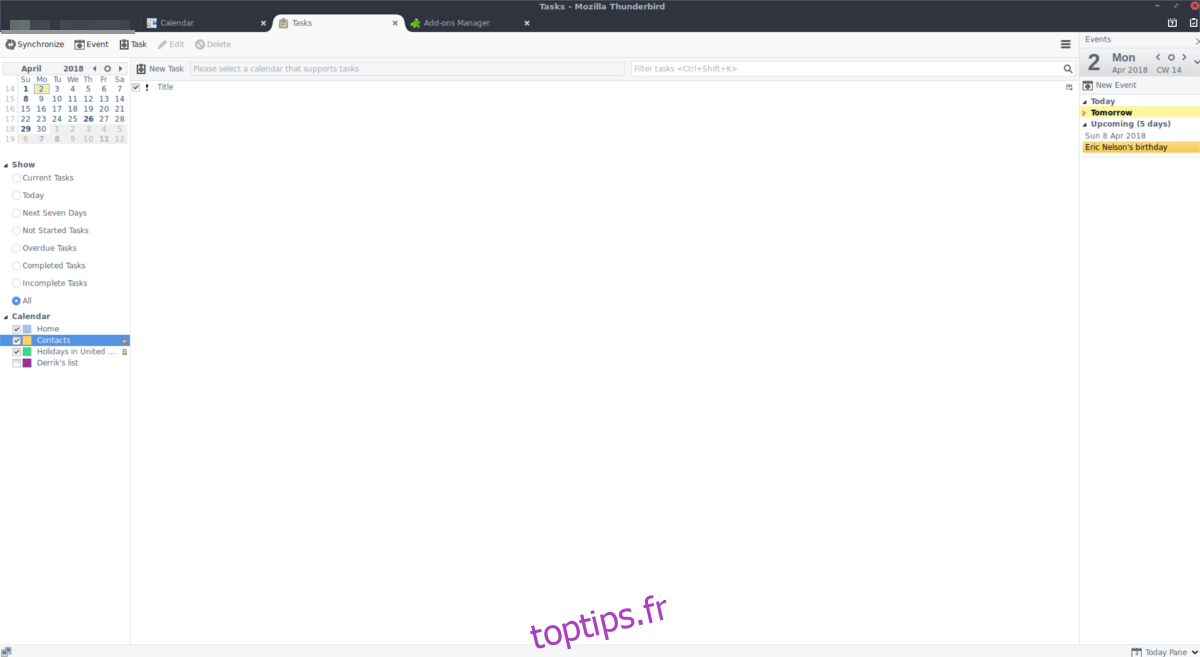
Une fois la connexion établie, localisez l’icône Calendrier (avec un numéro) dans le coin supérieur droit de Thunderbird et cliquez dessus. Dans la barre latérale gauche, vous verrez « Calendrier ». Cliquez avec le bouton droit sur cette option et choisissez « Nouveau Calendrier » pour lancer l’assistant de configuration.
L’assistant vous guidera à travers le processus d’ajout d’un calendrier. Cochez « Réseau », sélectionnez « Google Agenda » et suivez les instructions. Une fois l’assistant complété, tous vos événements Google Agenda seront disponibles dans Lightning dans Thunderbird.
Accès aux Listes de Tâches Google
Google Agenda propose une fonction de liste de tâches. Avec Lightning, vous pouvez y accéder. Cliquez sur « Synchroniser » dans le calendrier pour vous assurer que le plugin est à jour. Ensuite, regardez dans la barre latérale droite sous « Tâches », toutes les tâches de Google Agenda doivent apparaître. Vous pouvez aussi accéder rapidement à cette liste en cliquant sur l’icône du calendrier avec une coche.
Synchronisation via Comptes en ligne Gnome
Si vous préférez ne pas utiliser Thunderbird et que la configuration de Lightning vous semble complexe, vous pouvez opter pour une autre solution de synchronisation de Google Agenda avec Linux : la fonctionnalité « Comptes en ligne » de Gnome. Avec celle-ci, vous visualiserez directement vos événements Google Agenda dans le menu déroulant du calendrier Gnome ainsi que dans le client de messagerie Gnome.
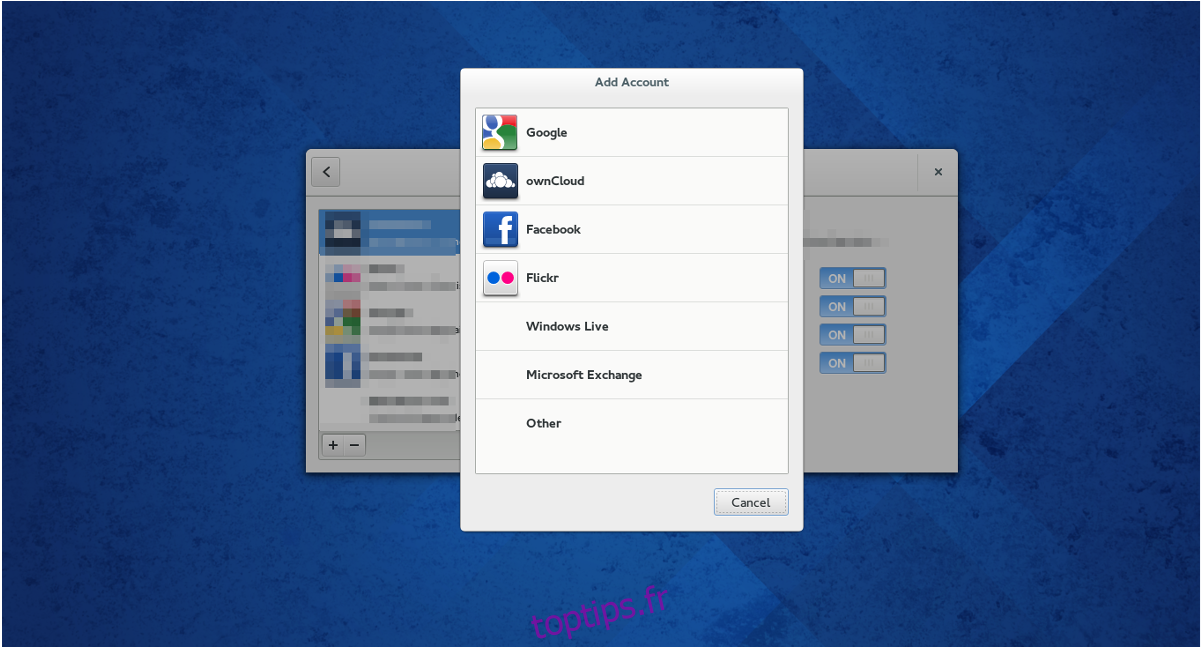
Note: Cette méthode fonctionne idéalement avec Gnome Shell. Si vous installez le client de messagerie Gnome Evolution, la synchronisation peut fonctionner sur d’autres environnements de bureau (Xfce, Cinnamon, Mate, etc.).
Ouvrez la vue d’ensemble des activités de Gnome (en cliquant sur le bouton Windows ou sur « Activités »), et saisissez « Comptes en ligne ». Sélectionnez « Google », puis entrez vos identifiants pour connecter votre compte.
Une fois l’accès autorisé à Gnome, ce dernier se synchronisera avec votre Google Agenda ainsi que d’autres services Google tels que Drive.
Pour désactiver la connexion entre Gnome et votre compte Google, retournez dans la zone « Comptes en ligne » et cliquez sur le bouton « moins » pour supprimer le compte.